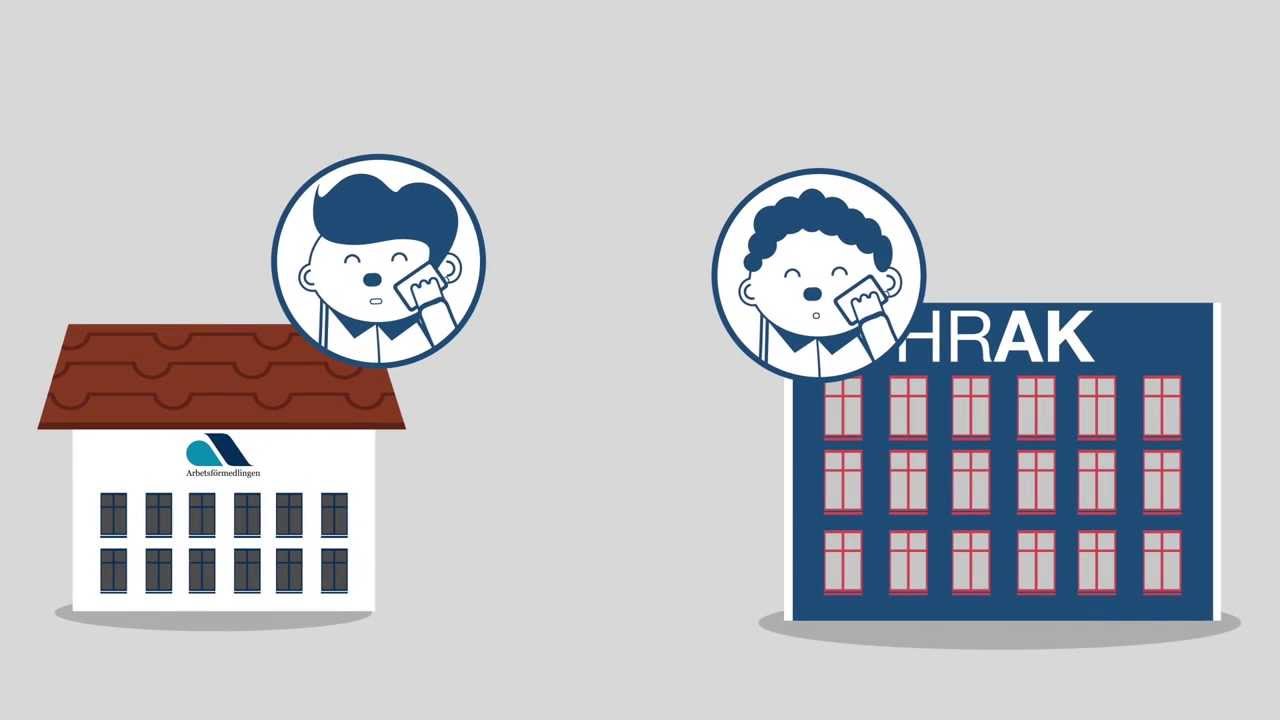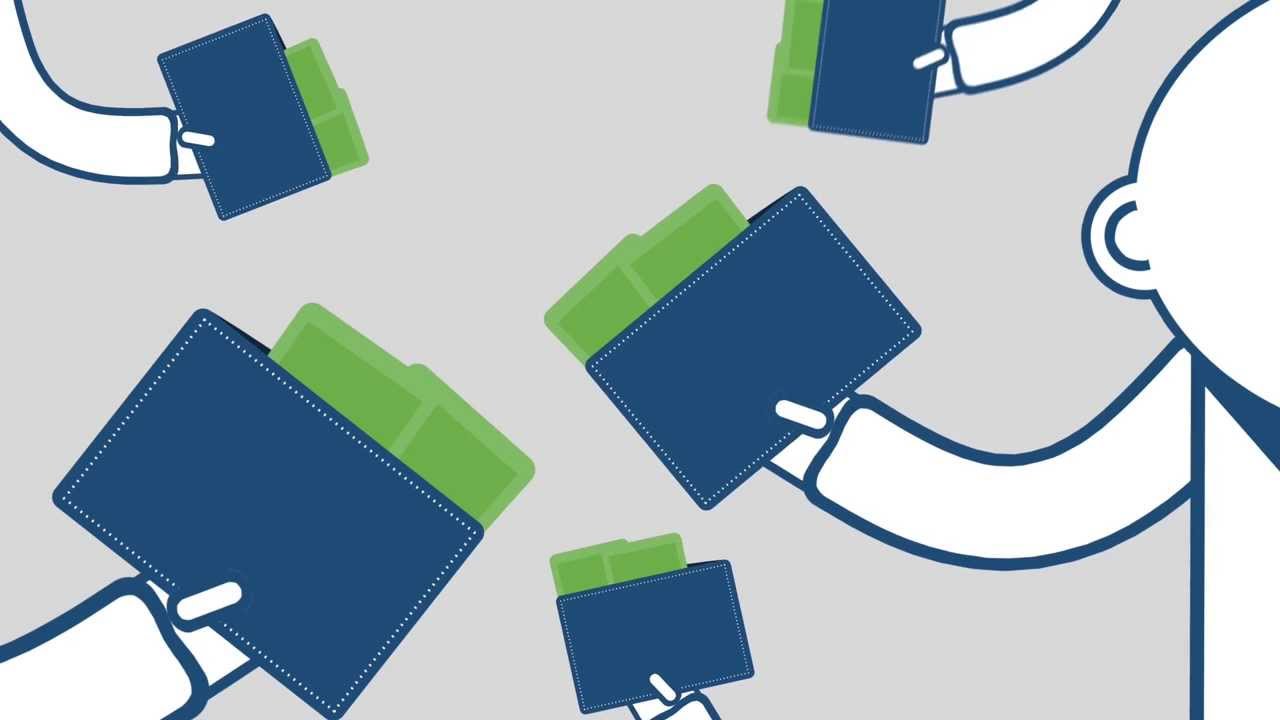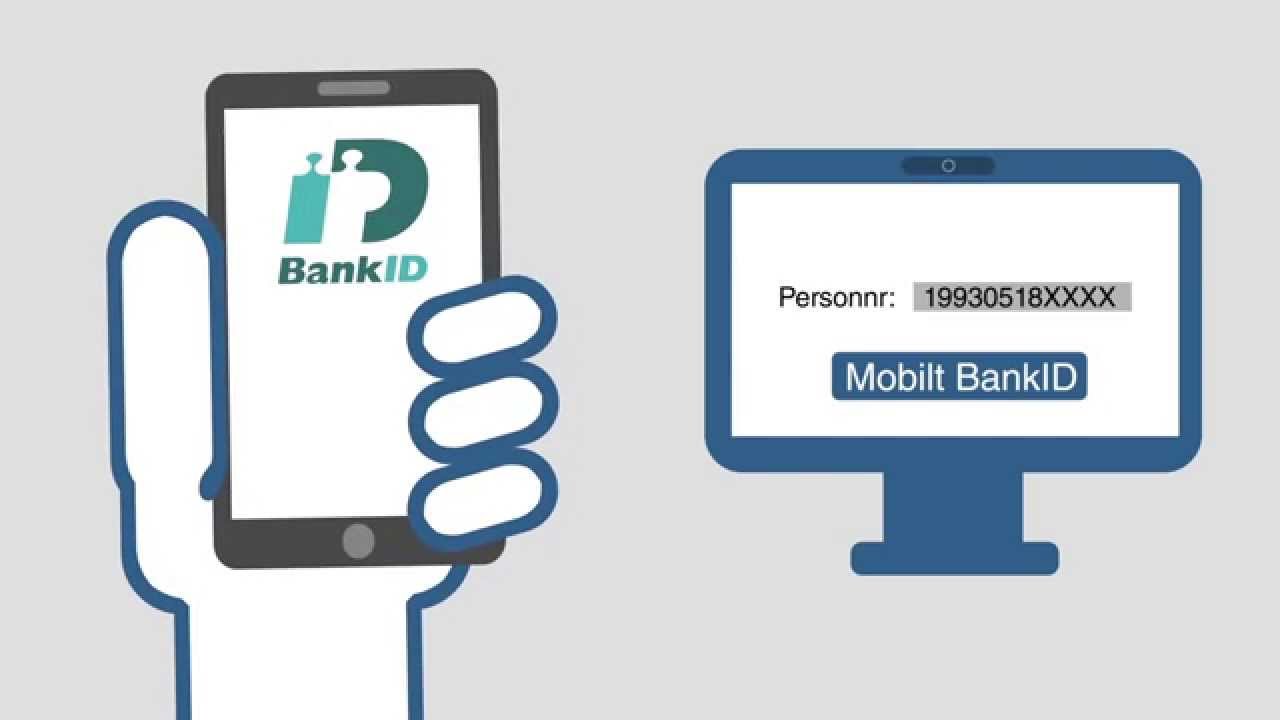Tekniska frågor om Mina sidor
Felmeddelande om Cookie Failure
Apple Safari
- Öppna inställningar i din iPhone -> Safari. Under avsnittet Integritet och säkerhet ska både alternativen ”Spåra inte mellan webbplatser” och ”Blockera alla cookies” vara avmarkerade.
- Du kan också prova att byta webbläsare. Vi rekommenderar Google Chrome eller Microsoft Edge i Mina sidor.
Tänk på att du bara kan signera 5 gånger i samma session. Detta är en säkerhetsåtgärd som finns i Apple:s operativsystem. Om du behöver signera igen efter det måste du logga ut och vänta i 20 minuter innan du provar igen.
Google Chrome
- Öppna Google Chrome -> Inställningar -> Sekretess och säkerhet -> Webbplats inställningar. Se till att alternativen ”Blockera cookies från tredje part” och ”Blockera alla cookies” inte är markerade. Stäng ner och starta om webbläsaren. Logga in på Mina sidor igen.
- Det kan också hjälpa att rensa din webbhistorik eller prova att byta webbläsare.
Äldre Appleprodukter
Du kan inte logga in på Mina Sidor med iPhone/iPad med iOS 12 eller tidigare.
Med iOS 13 och högre fungerar det bra. Problemet är att det i många fall inte går att uppdatera till mer än iOS 12 för äldre mobiler t ex iPhone 6.
Vi rekommenderar att använda dator istället för mobil enhet med iOS12.
Private Surfing får inte vara aktiverat
Om du har problem att logga in i Mina Sidor när du använder Safari från en iPad eller iPhone, kontrollera att du inte har aktiverat 'Private Surfing'.
BankID på din dator fungerar på ett nytt sätt
BankID har uppgraderats och det gör att vissa har problem att logga in på Mina Sidor. Om ditt BankID inte fungerar bör du hämta en ny version av BankID säkerhetsprogram på install.bankid.com.
Har du fortfarande problem kan du få hjälp på BankIDs webbplats.
Klicka här för att se information om din enhet
Vanliga orsaker och åtgärder hos kunder som upplevt problem med BankID
Användaren har för gammal version av BankID säkerhetsprogram Åtgärd: hämta och installera senaste versionen på https://install.bankid.com/
Användaren har uppdaterat Windows 8.1 med Windows Update som släpptes 11 nov (obligatorisk) eller 18 november (valfri) och som orsakar att BankID säkerhetsprogram inte fungerar. Åtgärd: hämta och installera senaste versionen på https://install.bankid.com/
Användaren har inte svarat OK/Tillåt på den fråga som vissa webbläsare ställer innan BankID säkerhetsprogram startas. Detta medför att BankID säkerhetsprogram inte startar. Åtgärd: Gå in på support.bankid.com, direktlänk: http://support.bankid.com/sv/supportbankidcom/Mitt-BankID-fungerar-inte/Anvanda-nya-BankID/
Användarens virusskydd/brandvägg och funktioner för ”bankskydd” hindrar BankID säkerhetsprogram att komma åt Internet. Åtgärd: Majoriteten av virusskyddsleverantörerna har anpassats så att användning av BankID inte ska påverkas.
Användaren har Windowx XP eller MAC OSX 10.6 eller tidigare. Dessa operativsystem får inte några nya säkerhetsuppdateringar och stöds inte längre av BankID säkerhetsprogram. Du behöver uppdaterar till ett nyare operativsystem eller gå över till Mobilt BankID.
Mer information: https://support.bankid.com/syskrav För XP se även: http://windows.microsoft.com/sv-se/windows/end-support-help
Tillåt körning av BankID i Chrome
Den senaste versionen av Chrome (version 32 eller senare) kräver att du tillåter körning av insticksprogram (plugin). Här finns information från BankID hur du gör.
Tillåt kompabilitetsvy i Internet Explorer
- Klicka på Kugghjulet högst uppe i det högra hörnet på sidan, alternativt på ikonen med det brutna dokumentet som du ser intill uppdateringsknapparna. Har du Internet Explorer 10 kan du behöva klicka på ALT-tangenten.
- I listan som kommer upp när du klickar på verktyg/kugghjulet ska du välja Inställningar om kompatibilitetsvy.
- Ta bort mina sidor.org från kompabilitetsvyn om den finns där. Det gör du med att du markerar raden där det står minasidor.org och klickar på ta bort. Klicka på stäng.
Logga in igen på Mina sidor.
PDF i mobilen/plattan:
I Android använder du webbläsaren Chrome. Har du Samsung fungerar det inte med den inbyggda webbläsaren Internet. Använd istället Chrome. I iPhone och iPad använder du webbläsaren Safari. I Android använder man webbläsaren Chrome.
Om Javascript
För att Mina Sidor ska fungera korrekt måste din webbläsare vara inställd så att den tillåter att Javascript körs. Javascript används på många ställen i Mina Sidor och det är därför viktigt att du aktiverar stöd för Javascript för att Mina Sidor ska fungera bra.
Alla webbläsare har Javascript aktiverat som standard när man installerar dom. Skulle Javascript behöva aktiveras på din webbläsare, använd följande inställningar för att aktivera Javascript:
- Öppna Safarimenyn och klicka på inställningar
- Klicka på fliken Säkerhet
- Klicka på Aktivera Javascript
Om Cookies
För att du ska kunna upprätthålla en dialog med Mina Sidor krävs att din webbläsare accepterar cookies. En cookie är en liten textfil med information som ger ett tekniskt stöd som på olika sätt syftar till att förbättra för användarna vid besök på en webbplats. Denna textfil läggs på webbanvändarens dator. Cookien försvinner efter avslutat besök. Mina Sidor sparar ingen personlig information via cookies och information om besökaren kan inte spåras.
Om Popup-fönster
Kontrollera att popup-fönster är tillåtna i din webbläsare. Vissa tjänster i Mina sidor t ex Skriv ut och sedan spara dokument kräver att du tillåter popup-fönster. Använd följande inställningar för att tillåta popup-fönster:
Internet explorer
Verktyg > Internetalternativ > Inställningar för flikar > Aktivering av popup-fönster.
Safari
- Öppna Safari-menyn och klicka på Inställningar
- Klicka på fliken Säkerhet
- Inaktivera Blockera popup-fönster under rubriken Webbinnehåll
Google Chrome
Inställningar > Visa avancerade inställningar > Innehållsinställningar > Välj Tillåt alla webbplatser att visa popup-fönster.
Försiktighetsåtgärder när du sitter vid en offentlig dator
Mina Sidor visar viss information av personlig karaktär som PDF-dokument; betalningsspecifikationer, intyg och beslut är exempel på detta. Tänk på att webbläsaren kan spara en kopia på dokument i sin temporära mapp, speciellt om du sitter på en offentlig dator. Mina Sidor rekommenderar att du rensar webbläsarens temporära mapp när du har avslutat din session på en offentlig dator.